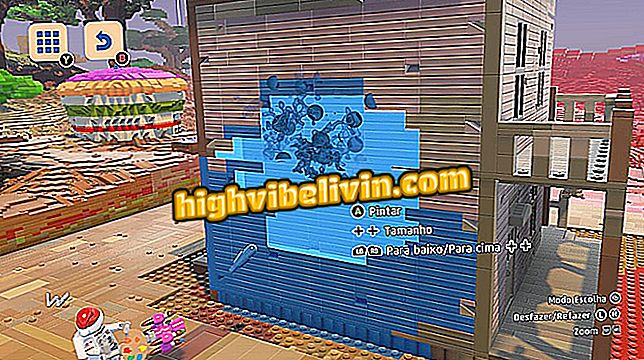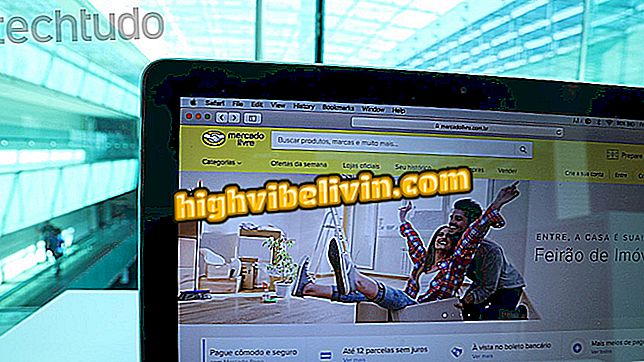Kā pielāgot Excel automātiskās korekcijas funkciju
Pateicoties automātiskās korekcijas funkcijai, Microsoft Excel var kļūdaini automātiski labot vairākus drukātus terminus nepareizā veidā. Tādējādi šūnas ar "sen", "tdo" vai "noso" var tikt nomainītas uz "bez", "viss" un "mūsu", taču tas, kas šķiet kā priekšrocība, var tikt traucēts akronīmos un saīsinājumos.
Integrēta ar galvenajiem programmatūras iestatījumiem, automātiskās korekcijas sistēma var izslēgt dažas no tās funkcijām, kā arī saņemt jaunas terminoloģijas labošanai. Pārbaudiet, kā piekļūt šim rīkam programmā Excel un kādas ir galvenās pielāgošanas opcijas, kuras var ieslēgt vai izslēgt nākamajā apmācībā.
10 Excel padomi un triki

Excel izklājlapas ir gatavas atvaļinājumam
Vēlaties iegādāties mobilo telefonu, TV un citus atlaides produktus? Ziniet salīdzinājumu
1. solis. Atverot programmu Microsoft Excel, noklikšķiniet uz cilnes "Fails", lai piekļūtu izvēlnei ar programmatūras iestatījumiem;

Noklikšķiniet uz cilnes "Fails"
2. solis. Cilnes "File" izvēlnē izvēlieties opciju "Options", lai atvērtu galveno Excel iestatījumu vadības logu;

Noklikšķiniet uz opcijas
3. solis. Logā "Atrašanās vietas opcijas" atlasiet cilni "Korektūra" un noklikšķiniet uz pogas "Automātiskās labošanas opcijas", lai aktivizētu šīs sistēmas pielāgošanu;

Cilnē "Korektūra" noklikšķiniet uz "Automātiskās labošanas opcijas"
4. solis "AutoCorrect" loga pirmajā cilnē ir konfigurācijas iespējas - četras no galvaspilsētu kontroles un viena ar terminoloģisko aizstāšanu;

Cilnē "AutoCorrect" ir piecas galvenās sistēmas konfigurācijas alternatīvas
5. solis. "Automātiskās korekcijas" cilnes apakšā ir iespējams izslēgt vai pievienot vienumus terminoloģijas repertuārā, lai automātiskās korekcijas sistēma varētu sekot šai aizstāšanas attiecībai;

Cilnes "Automātiskā labošana" apakšējā daļa ļauj pievienot vai dzēst automātiskās korekcijas noteikumus
6. solis. "AutoCorrect" logā cilnē "Automatic Mathematical Correction" jūs varat pārbaudīt sarežģītus simbolus un matemātiskas operācijas, kā arī pievienot vai noņemt jaunus terminus;

Cilnē "Automātiskā matemātiskā korekcija" var pievienot vai dzēst īsceļus simboliem un matemātiskām operācijām
7. cilnē "Automātiskās rakstīšanas formāts" varat konfigurēt trīs iespēju aktivizēšanu: hipersaites vadība, rindu un kolonnu iekļaušana darblapā un formulas transponēšanas sistēma.

Cilnē "Automātiskā rakstīšanas formatēšana" ir trīs vispārīgākas izklājlapas konfigurācijas opcijas
Kā pievienoties Excel formulām? Uzdot jautājumus forumā.